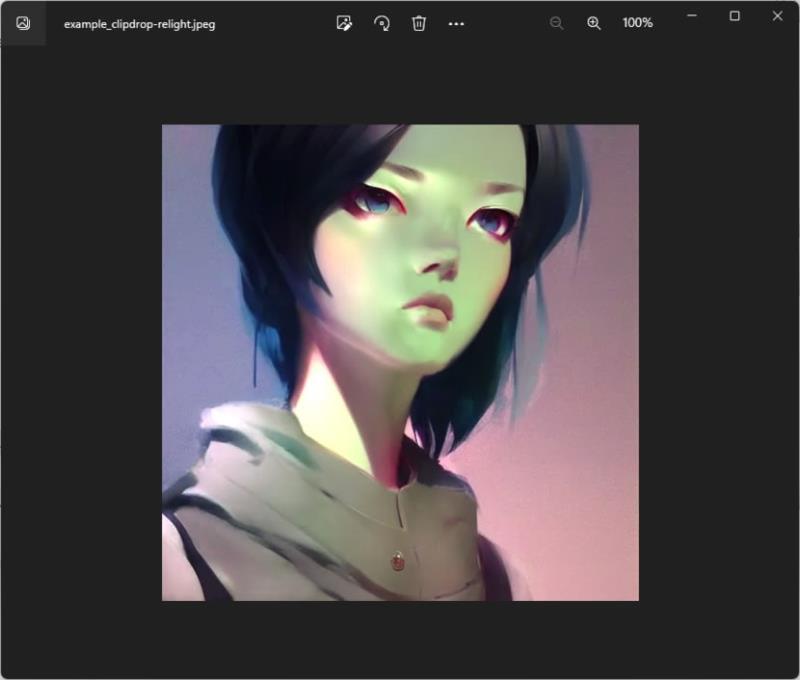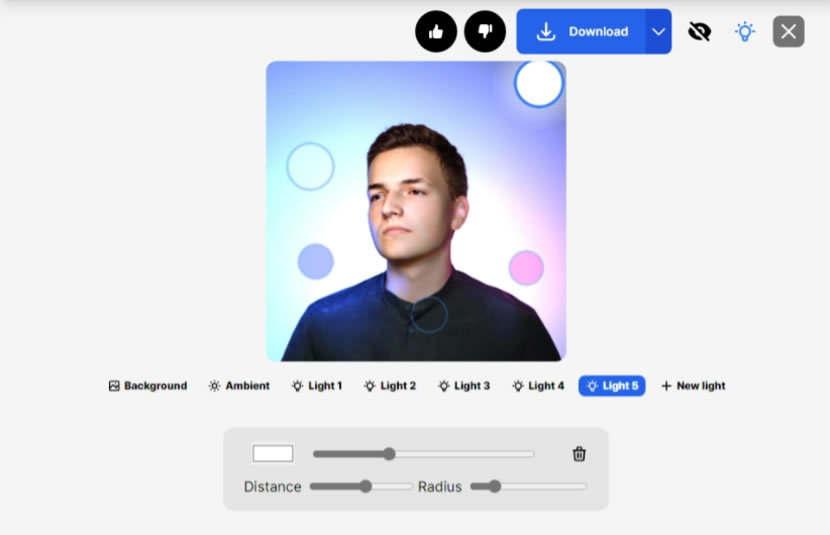
很多人知道 ClipDrop 這個網站是因為使用其圖片背景移除免費服務(Remove Background),但其實該網站上還有圖片內含物抹除(Cleanup)及放大圖片(Image Upscaler)等功能,現今又加入可重新調整圖片內光源的 Relight 免費服務。
ClipDrop Relight 這項免費服務,可以讓使用者自由的改變燈光顏色、距離及投射位置,協助在後製時期完整的掌控光源,即便是圖片當初拍攝的不理想,也能在圖片後製的時候進行修正,而除了光源的調整,該服務還加入置換單色背景的功能,免註冊就可使用,編輯完就可以下載,但如要下載高解析度的圖片就須付費。
🔔 不錯過任何精彩! 立即訂閱我們的 LINE 官方帳號
每次發佈新文章時,您將會第一時間收到本站文章連結通知,輕鬆掌握最新資訊!
如何使用 ClipDrop Relight 服務,調整圖片光源的投射位置、顏色及距離?
1.使用瀏覽器進入 ClipDrop Relight 網站後,可點擊虛線框選取圖片或將圖片使用滑鼠拖曳到虛線框內即可上傳。
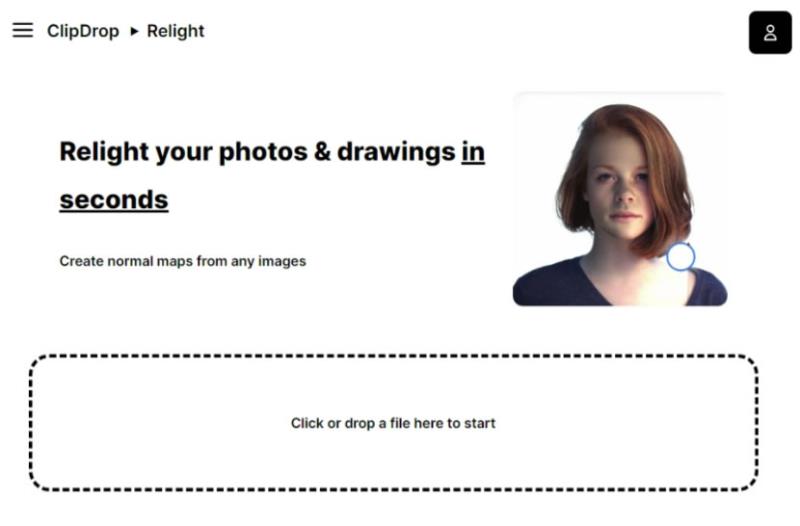
2.完成圖片上傳後,就會自動加入光源,使用者可自行使用滑鼠拖動燈光的位置,而圖片下方可以進行燈光顏色、亮度、距離與照射範圍的調整,燈光數量可以透過[ 垃圾桶 ]刪除或按[ + New light ]新增燈光。
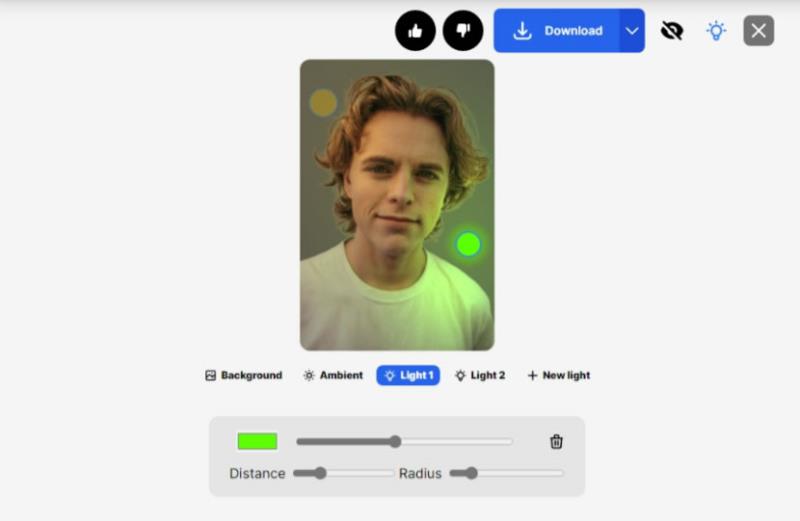
3.Background 選項可讓我們置換圖片背景色。
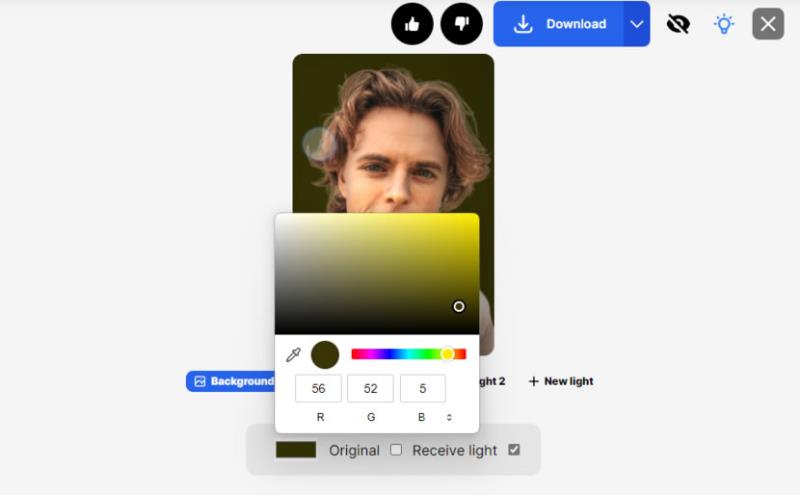
4.Ambient 可調整主體主要光線。
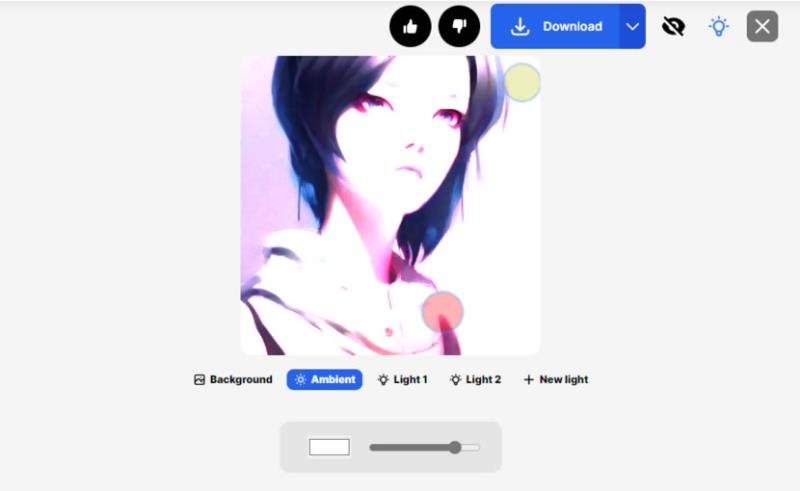
5.右上角除了有下載按鈕外,還可以將燈光移除看圖片全貌及看原圖等按紐。
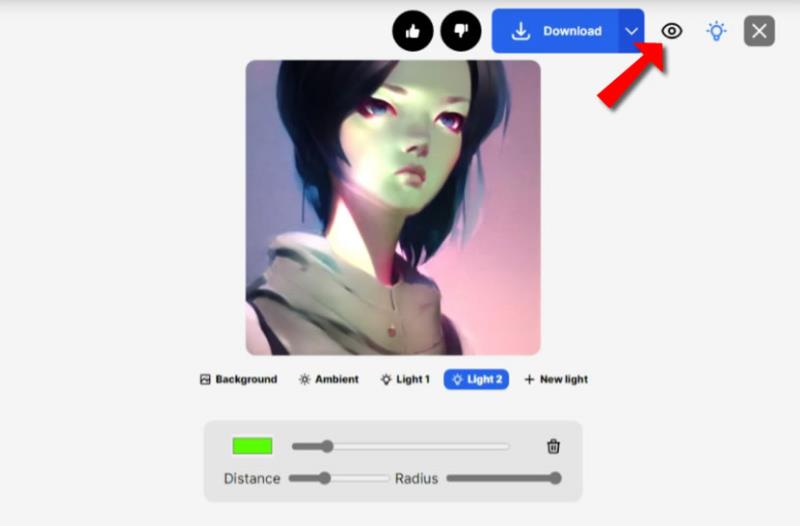
6.按 Download 按鈕後,選擇[ Result ]選項下載。
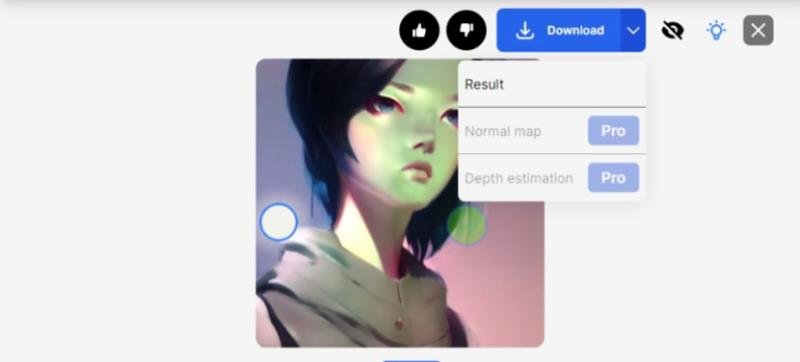
7.成品不會有額外的浮水印。